Amazon Echo - Cómo borrar tus grabaciones e historial de voz que Alexa guarda
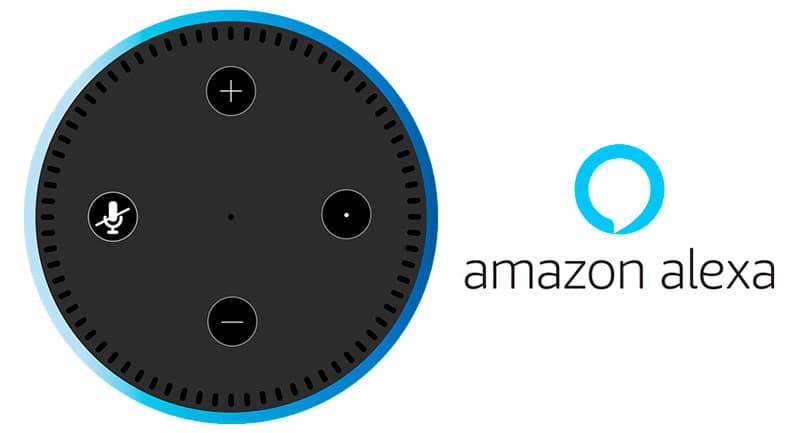
Los dispositivos inteligentes hacen de tu vida más fácil. Pero si te preocupa que se le den otro uso a las órdenes que has dado a Alexa, continúa en la lectura de este artículo y aprenderás cómo borrar tus grabaciones e historial de voz que almacena Alexa. Entre otras funciones que puedes configurar en el dispositivo.
¿Por qué Amazon Echo almacena todas mis interacciones de voz?
Amazon Echo constituye un dispositivo de gran utilidad en el hogar, ya que con este asistente virtual puedes controlar los equipos que tengas vinculados al mismo. Pero quizás a muchos no vean con agrado que sus conversaciones queden almacenadas en Amazon Echo. Y la razón por la que la empresa fabricante de este dispositivo inteligente lo hace, es porque esas interacciones les permiten controlar y mejorar sus dispositivos al optimizarlos y ofrecer mejores equipos y servicio a los usuarios.
¿Cuáles son las desventajas de quitar las grabaciones de voz de mi cuenta?
Al pronunciar el nombre de Alexa e indicarle alguna acción, el dispositivo se activa para efectuar la orden. Pero estas quedan almacenadas en la nube, es decir, todas las órdenes recibidas. Por eso al quitar las grabaciones de voz de tu cuenta de Amazon Echo tiene sus desventajas. Porque los recordatorios que le hayas indicado al dispositivo, se habrán borrado, incluido las preferencias musicales y perfil de voz.
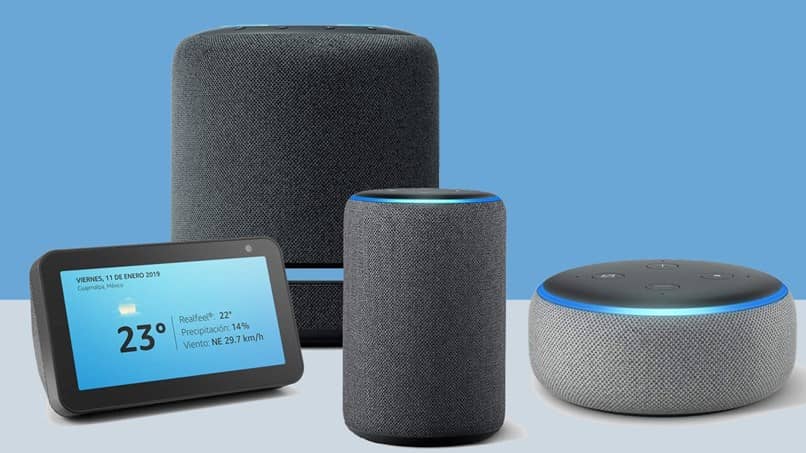
¿Cuáles son las formas más recomendadas para eliminar tu historial?
Ahora bien, si te has convencido de que debes borrar el historial de tu cuenta de Amazon Echo porque te tomas muy en serio tu privacidad, y quieres evitar que Amazon escuche tus conversaciones con Alexa, lo puedes hacer de manera fácil. Las formas más recomendadas es mediante la configuración y el comando de voz.
Desde la configuración de Alexa
Ingresas a la aplicación de Alexa desde tu dispositivo móvil. Presionas en el menú y pulsas en Configuración. Seguidamente, seleccionas tu cuenta Alexa, pulsas en Historial. Verás todas las grabaciones almacenadas. Escoges la grabación a eliminar y tocas en la opción Eliminar grabación de voz. Debes seleccionar una a una hasta eliminar todo el historial, esto debido a que aún no está disponible la opción para eliminarlo todo de una vez.
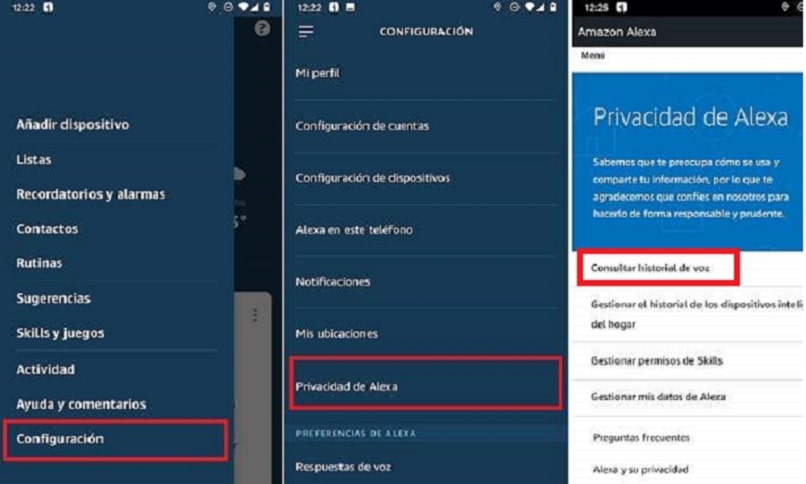
Mediante comando de voz
Antes de utilizar esta opción debes habilitar la función, para ello, Ingresas en la aplicación de Alexa, te diriges al menú y pulsas en Configuración. Eliges Cuenta Alexa y presionas en Privacidad de Alexa. Luego, seleccionas en Revisar historial de voz y presionas en la opción de Habilitar eliminación por voz, tocas el botón de on/off para habilitar la función. De ese modo, estará activado y al ejecutar Alexa solo debes ordenarle borrar la conversación: Alexa, borra lo que acabo de decir, o Alexa, borra todo lo que dije hoy. Es importante conozcas cómo funcionan los comandos de Alexa.
Activando la eliminación automática
Ingresas a la aplicación de Alexa, pulsas en más opciones y en Configuración, presionas en Privacidad de Alexa y en Gestionar mis datos de Alexa. Luego, pulsas en Eliminar grabaciones automáticamente, eliges Desactivado para habilitar la función y escoges el lapso de tiempo para mantener tus grabaciones y confirmas la acción.
Desde la página de Amazon
Ingresas a la página Alexa Privacy Hub, pulsas en Configuración de privacidad y en Gestionar el historial de dispositivos domésticos inteligentes. Entras a tu cuenta de Amazon, seleccionas la opción Sus dispositivos, y pulsas en tu Echo. Seguidamente, haces clic en Eliminar grabaciones de voz y confirmas la acción pulsando en Eliminar.
¿Cómo puedo crear y configurar un nuevo perfil de voz en Alexa?
El dispositivo de Amazon Echo es muy útil y lo puedes adquirir en la tienda online de Amazon, luego crea y configura un perfil. Sigue los siguientes pasos: Ingresas a la aplicación, pulsas en Menú y en Configuración. Te ubicas en Tu perfil y presionas en Voz. Elige Agregar voz, presionas en Consentimiento, deberás leerlas atentamente y seguidamente pronunciar la frase que se muestra en tu pantalla, cuando se le indique y pulsas en Listo.
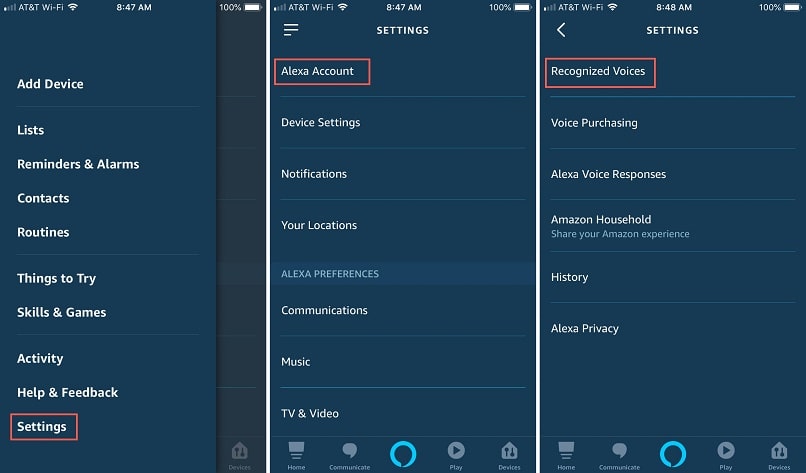
¿Qué otras funciones de productividad puedo agregar o quitar en Alexa?
El dispositivo de Amazon Echo es realmente un dispositivo inteligente, porque te permite gestionar otras funciones de productividad, funciones que puedes agregar o eliminar. Presta atención lo que puedes hacer.
Gestión de calendarios
Abres la aplicación, pulsas en Configuración y en Calendario. Presionas en Agregar Google, luego de sincronizarlo, puedes utilizarlo. Gestionar tus citas o eventos de fechas específicas y preguntar a Alexa sobre esas actividades del calendario.
Configuración de alarmas
Puedes configurar tu alarma en Alexa y programarla para que suene a ciertas horas en algunos días. Ingresas a la aplicación, pulsas en Menú, Recordatorios y alarmas. Configuras varias alarmas y presionas en Añadir alarma.
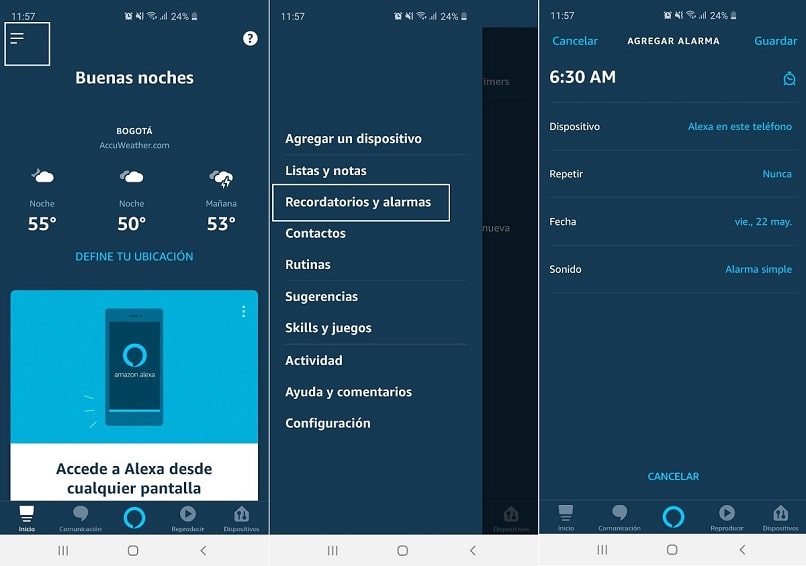
Crear o editar listas
Puedes editar tus listas personalizadas ingresando a la aplicación, presionas en Más, luego en Listas y notas. Elige Crear una lista, le colocas un nombre, bien sea lista de mercado, listo de tareas, entre otros. Al finalizar la lista presionas en Listo. Y si quieres añadir aspectos a la lista creada pulsas en Añadir elementos.
Obtener resumen de noticias
Con tan solo pronunciar Alexa, ¿Qué hay de nuevo? Inmediatamente, recibirás un resumen de las principales noticias y el clima. Puedes configurar esta opción para seleccionar las noticias que deseas recibir. Abres la aplicación, Más opciones, Configuración, Noticias y presionas en Agregar contenido a Flash Briefing.
Activar o desactivar recordatorios
Esta es una acción fácil de habilitar, con solo entrar a la aplicación, pulsas en Más opciones y en Configuración, eliges Notificaciones, luego presionas en Recordatorios en este dispositivo. Allí podrás activar o desactivar notificaciones según lo que desees hacer. También puedes hacer consultas o preguntas a Alexa en Amazon Echo.
Usar temporizadores
También puedes configurar tu dispositivo para agregar temporizadores para que suene cada cierto tiempo, o diga el tiempo faltante o pause el temporizador. Abres la aplicación, pulsas en Más opciones, Configuración, Alarmas y temporizadores. Presionas en Temporizadores, seleccionas el que quieras eliminar y pulsas en Pausar o eliminar temporizador.